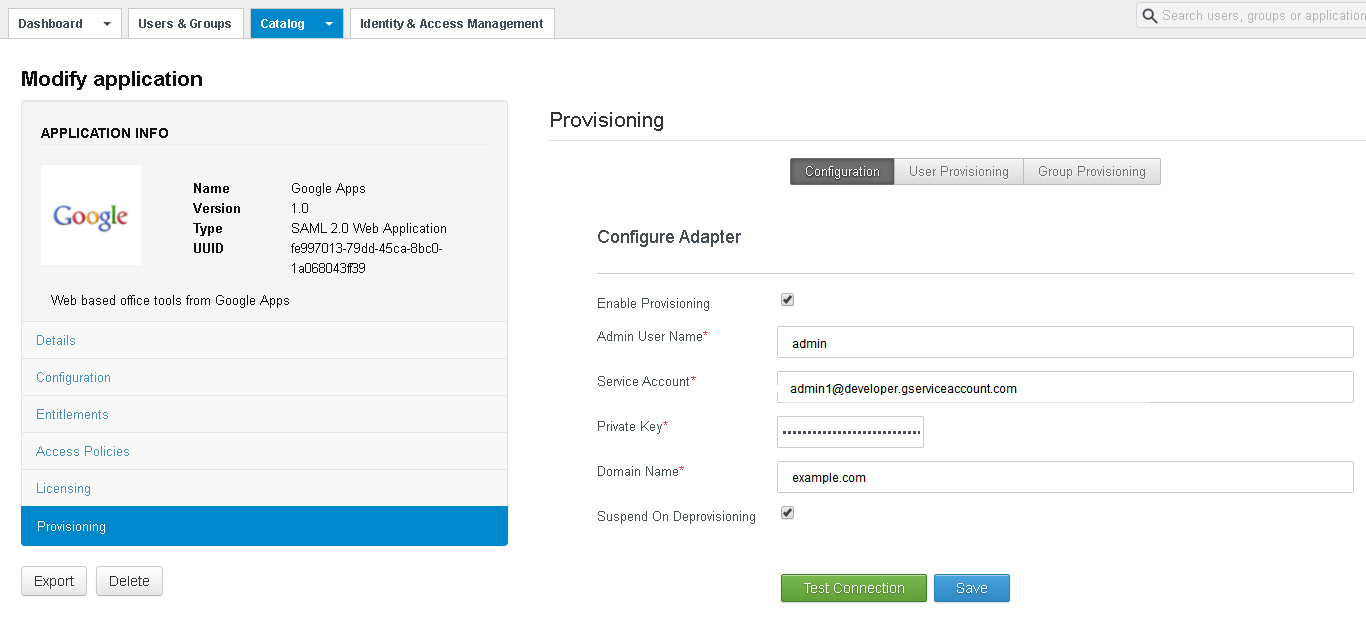プロビジョニング アダプタは、一部の Web アプリケーションで利用できます。プロビジョニング アダプタによって、VMware Identity Manager のユーザーを Web アプリケーションでプロビジョニングできます。
手順
- 管理コンソールで、[カタログ] タブをクリックします。
- Google Apps などの Web アプリケーションをクリックします。
- [アプリケーションを変更] ページで、[プロビジョニング] をクリックします。
- プロビジョニングを構成します。
| オプション |
説明 |
| 構成タブ |
プロビジョニング アダプタを構成します。
- [プロビジョニングを有効にする] をクリックします。
- Web アプリケーションのアカウント情報を入力します。
必要な情報はアプリケーションごとに異なります。たとえば、Google Apps では Google サービスのアカウント情報を入力します。
|
| ユーザー プロビジョニング タブ |
Web アプリケーションでユーザーをプロビジョニングする場合に使用する属性を指定します。値が設定されている属性のみが使用されます。属性を VMware Identity Manager のユーザー属性にマッピングするか、別の値を入力することができます。一部の属性は必須であり、値を設定する必要があります。
|
| グループ プロビジョニング タブ |
[グループ プロビジョニング] タブは、グループ プロビジョニングをサポートしているプロビジョニング アダプタの場合のみ表示されます。Web アプリケーションでプロビジョニングする VMware Identity Manager グループを選択し、必要な情報を入力します。グループはただちにプロビジョニングされます。 |
結果
プロビジョニング アダプタが構成され、プロビジョニングが有効になります。
VMware Identity Manager でユーザーに Web アプリケーションの使用資格を付与すると、Web アプリケーションでもユーザーが作成されます。資格の展開の種類が [自動] の場合、ユーザーはただちにプロビジョニングされます。展開の種類が [ユーザーによるアクティベーション] の場合、ユーザーが Workspace ONE ポータルで Web アプリケーションを [ランチャ] ページに追加すると、ユーザーがプロビジョニングされます。
[グループ プロビジョニング] タブにグループを追加すると、ただちにグループがプロビジョニングされます。